Για να αλλάξετε τις λειτουργίες ομάδας που εκτελούνται σε δεδομένα, εκτελέστε τις ακόλουθες λειτουργίες:
1. Επιλέξτε το πεδίο «Ποσό σε λογαριασμούς» και εκτελέστε την εντολή Επιλογέςπεδία μενού συγκεντρωτικός πίνακας(αυτός είναι ένας άλλος τρόπος για να εμφανίσετε ένα παράθυρο διαλόγου).
2. Στο παράθυρο που εμφανίζεται, κάντε κλικ στο κουμπί "Για προχωρημένους". Στην πρόσθετη περιοχή που εμφανίζεται (Εικ. 10), στη λίστα "Πρόσθετοι υπολογισμοί", επιλέξτε το στοιχείο "Με αθροιστικό σύνολο στο πεδίο" και στη λίστα πεδίων - το στοιχείο "Ημερομηνία πληρωμής" και κάντε κλικ στο κουμπί Εντάξει.
Οι ίδιες ενέργειες θα πρέπει να επαναληφθούν για τα υπόλοιπα δύο πεδία - το πεδίο "Ποσό πληρωμών" και το πεδίο "Χρέος".
Ως αποτέλεσμα, σε κάθε κελί δεδομένων θα υπάρχουν σύνολα για την αντίστοιχη ημερομηνία πληρωμής και για οποιονδήποτε μήνα από την παρουσιαζόμενη περίοδο, μπορείτε να μάθετε ποιο ήταν το άθροισμα όλων των τιμολογίων, το ποσό όλων των πληρωμών και των χρεών για οποιονδήποτε πελάτη, κατά ειδικότητα και το σύνολο. Τα συνολικά δεδομένα για τις εξειδικεύσεις περιέχονται στις χαμηλότερες σειρές του πίνακα και εξαρτώνται από την επιλογή μιας τιμής από τη λίστα των εξειδικεύσεων, εάν επιλεγεί το στοιχείο (Όλες), τα συνολικά σύνολα θα τοποθετηθούν στις τελευταίες σειρές. Επιπλέον, από τον πίνακα μπορείτε να λάβετε δεδομένα για το χρέος, το ποσό των πληρωμών και το ποσό των τιμολογίων για όλα τα τιμολόγια που εκδόθηκαν σε έναν συγκεκριμένο πελάτη για έναν συγκεκριμένο μήνα.
Ρύζι. 10. Πρόσθετοι Υπολογισμοί
Έτσι, οι συγκεντρωτικοί πίνακες σάς επιτρέπουν να εκτελείτε όχι μόνο απλή άθροιση, αλλά και άλλες μάλλον πολύπλοκες πρόσθετες λειτουργίες δεδομένων. Πρόσθετες λειτουργίες περιγράφονται στον Πίνακα 1.
Πίνακας 1. Πρόσθετοι υπολογισμοί
|
Ονομα |
Σκοπός |
|
Διαφορά μεταξύ του αποτελέσματος και του στοιχείου που καθορίζεται στις λίστες Πεδίο και Στοιχείο |
|
|
Το αποτέλεσμα διαιρούμενο με το καθορισμένο στοιχείο του καθορισμένου πεδίου, εκφρασμένο ως ποσοστό |
|
|
Δεδομένης διαφοράς |
Η διαφορά μεταξύ του αποτελέσματος και του καθορισμένου στοιχείου του καθορισμένου πεδίου, διαιρούμενη με αυτό το στοιχείο, εκφρασμένη ως ποσοστό |
|
Σωρευτικά στο πεδίο |
Για το καθορισμένο πεδίο, το αποτέλεσμα συσσωρεύεται, δηλαδή, αντί για την τιμή, το άθροισμα της τιμής και της τιμής από το προηγούμενο κελί (αν υπάρχει) τοποθετείται στο κελί |
|
Ποσοστό του ποσού της γραμμής |
Το αποτέλεσμα διαιρούμενο με το σύνολο των γραμμών εκφρασμένο ως ποσοστό |
|
Ποσοστό του συνόλου ανά στήλη |
Το αποτέλεσμα διαιρούμενο με το συνολικό σύνολο της στήλης εκφρασμένο ως ποσοστό |
|
Μερίδιο του συνόλου |
Το αποτέλεσμα διαιρούμενο με το σύνολο του συγκεντρωτικού πίνακα, εκφρασμένο ως ποσοστό |
|
Η τιμή του κελιού υπολογίζεται από τον τύπο: ((Αποτέλεσμα)*(Συνολικό σύνολο))/((Σύνολο σειρών)*(Σύνολο στηλών)) |
4. Αλλαγή της δομής του συγκεντρωτικού πίνακα.
Ας προσθέσουμε το αποτέλεσμα συγκεντρωτικός πίνακαςκάπως διαφορετική εμφάνιση. Αφήστε το λογιστήριο της εταιρείας να θέλει να δει δεδομένα για τιμολόγια που εκδόθηκαν σε έναν συγκεκριμένο μήνα. Ας μετατρέψουμε τον πίνακα σε αναφορά εξειδικεύσεων και ας τοποθετήσουμε τα πεδία δεδομένων για τα ποσά των τιμολογίων, πληρωμών και οφειλών όχι σε στήλη, αλλά σε σειρά. Επιπλέον, θα τοποθετήσουμε το πεδίο ημερομηνίας χρέωσης στην περιοχή της σελίδας. Όλες αυτές οι αλλαγές μπορούν να γίνουν με μεταφορά και απόθεση στοιχείων απευθείας στον πίνακα. Για αυτό:
1. Σύρετε το πεδίο "Ειδίκευση" στην περιοχή Γραμμήστην άκρα αριστερή θέση.
2. Σύρετε το πεδίο Ημερομηνία τιμολογίου στο Σελίδα.
3. Σύρετε το πεδίο "Δεδομένα" από την περιοχή Γραμμήπρος την περιοχή Στήληώστε να βρίσκεται στα δεξιά του πεδίου ημερομηνία λήξης του τιμολογίου.
4. Καταργήστε την επιλογή Εμφάνιση κενών στοιχείωνστο πλαίσιο διαλόγου Υπολογισμός πεδίου Συγκεντρωτικού Πίνακαγια το πεδίο ημερομηνία πληρωμής.
Σήμερα θα προσπαθήσω να σας πω λεπτομερώς πώς να δημιουργήσετε φόρμες σε έναν συγκεντρωτικό πίνακα, χωρίς πρόσθετες σε διπλανά κελιά. Η εγγραφή ενός τύπου σε έναν συγκεντρωτικό πίνακα είναι κατάλληλη εάν πρέπει να κρατήσετε όλους τους υπολογισμούς σε ένα μέρος και όταν προσθέτετε νέες παραμέτρους στην ανάλυση, οι τύποι αποθηκεύονται. Βολικό αν ψάχνετε η καλύτερη επιλογήσύνοψη ή ανάλυση δεδομένων!
Θα ήθελα να σημειώσω ότι οι τύποι στον συγκεντρωτικό πίνακα μπορεί να είναι αρκετά πρωτόγονοι, αλλά αυτό δεν μειώνει τη χρησιμότητά τους. *Εξετάζω την περίπτωση προς το παρόν μόνο για το Excel 2007 και μεταγενέστερο.
Πώς να γράψετε τύπους σε έναν συγκεντρωτικό πίνακα;
Όλα, ως συνήθως, είναι πιο απλά από όσο φαίνονται. Ας υποθέσουμε ότι έχουμε μια λίστα με δείκτες εσόδων και κόστους ανά πόλη. Πρέπει να υπολογίσουμε το κέρδος. :
Τώρα πρέπει να ορίσετε τον τύπο κέρδους, φυσικά μπορείτε να το κάνετε δίπλα-δίπλα, αλλά εάν, για παράδειγμα, προσθέσετε λεπτομέρειες προϊόντος, τότε ο τύπος θα πρέπει να συμπληρωθεί - είναι πιο βολικό να το κάνετε μέσα στη σύνοψη.
Κάνοντας κλικ στον συγκεντρωτικό πίνακα με τον κέρσορα, η ενότητα Εργασία με Συγκεντρωτικούς Πίνακες θα εμφανιστεί στη γραμμή εργαλείων 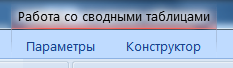
Επιλέξτε Επιλογές - ενότητα Εργαλεία - Τύποι
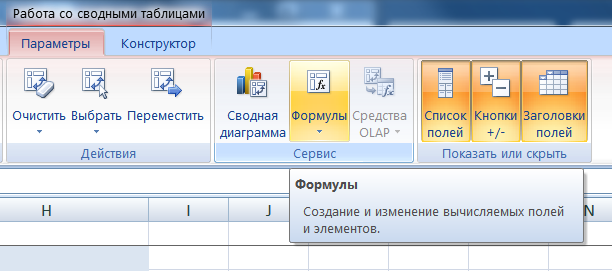
Κάντε κλικ, τύποι - Υπολογισμένο πεδίο, στο παράθυρο που ανοίγει, εισαγάγετε τον επιθυμητό τύπο. Μπορείτε να δημιουργήσετε έναν τύπο κάνοντας κλικ στις λεπτομέρειες στον παρακάτω πίνακα, βάζουμε τα σημάδια δράσης από το πληκτρολόγιο. Εισαγάγετε το επιθυμητό όνομα αντί για Πεδίο1, για παράδειγμα Κέρδος.
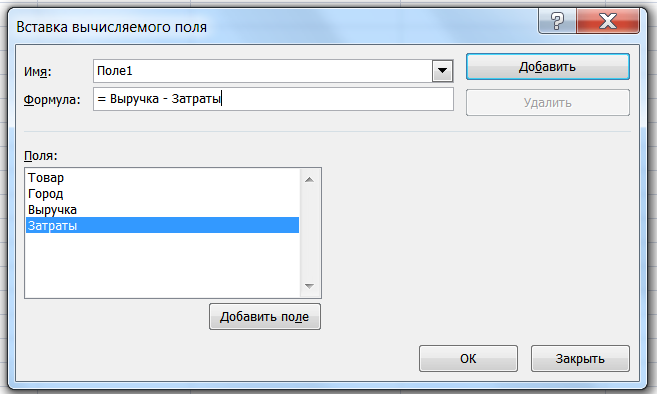
Για να γράψετε έναν κανονικό τύπο ο πιο εύκολος τρόπος είναι ο παρακάτω
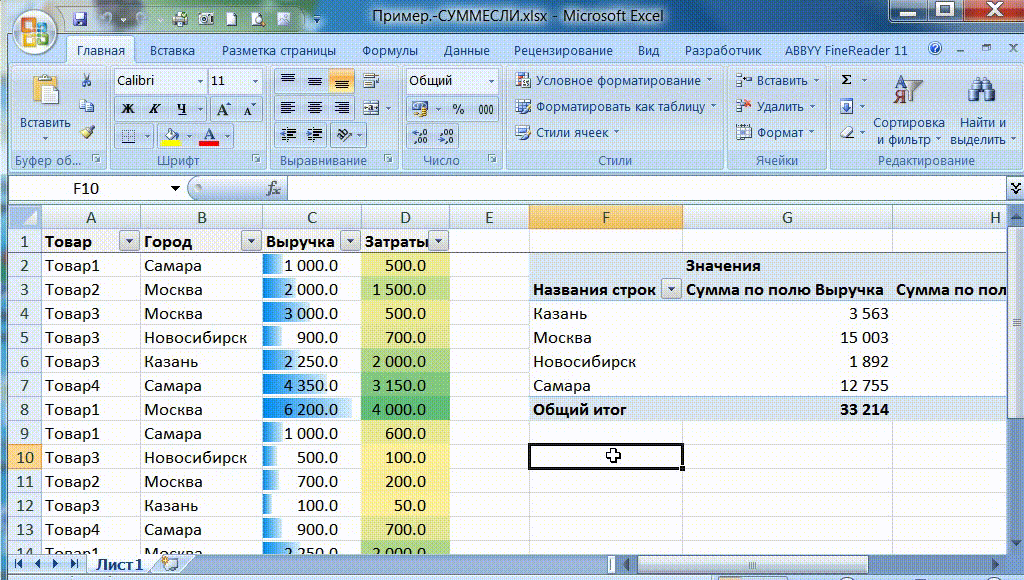
Αν έχετε απορίες γράψτε μας στα σχόλια!
αρχική βάση δεδομένων. Μερικές φορές χρειάζεται να μάθετε από ποια πεδία αποτελείται η συνολική τιμή. Για να το κάνετε αυτό, κάντε διπλό κλικ στο επιθυμητό κελί στην περιοχή δεδομένων του συγκεντρωτικού πίνακα.
Το Excel θα δημιουργήσει ένα νέο φύλλο με τις εγγραφές που χρησιμοποιήθηκαν για τη λήψη των πληροφοριών στο επιλεγμένο κελί Συγκεντρωτικού Πίνακα. Το Σχήμα 2-14 δείχνει ένα παράδειγμα μιας τέτοιας λίστας.
Εικόνα 2-14
Εργασία 2.3 Εισαγωγή υπολογιζόμενου πεδίου ή υπολογισμένου μέλους
Μόλις δημιουργηθεί ένας Συγκεντρωτικός Πίνακας, υπάρχουν δύο τύποι υπολογισμών που μπορούν να χρησιμοποιηθούν για την περαιτέρω ανάλυση των δεδομένων.
Υπολογισμένο πεδίο. Το νέο πεδίο δημιουργείται με βάση τα υπάρχοντα πεδία στον συγκεντρωτικό πίνακα. Το πεδίο υπολογισμού πρέπει να βρίσκεται στην περιοχή δεδομένων του Συγκεντρωτικού Πίνακα. (Δεν μπορείτε να δημιουργήσετε υπολογισμένα πεδία σε περιοχές σελίδας, γραμμής ή στήλης.)
Υπολογισμένο μέλος. Ένα υπολογισμένο στοιχείο υπολογίζεται χρησιμοποιώντας τα περιεχόμενα άλλων στοιχείων που βρίσκονται στο ίδιο πεδίο Συγκεντρωτικού Πίνακα. Ένα υπολογιζόμενο μέλος μπορεί να βρίσκεται στις περιοχές δεδομένων, γραμμής ή στήλης (και δεν μπορεί να βρίσκεται στην περιοχή σελίδας).
Με βάση τα δεδομένα που περιέχονται στο αρχείο Εργασία 2 - Ανάλυση δεδομένων με χρήση συγκεντρωτικών πινάκων.xls(Εικόνα 2-15), δημιουργήστε μια λίστα.
Εικόνα 2-15
Η βάση δεδομένων αποτελείται από πέντε πεδία και 48 εγγραφές. Κάθε καταχώριση περιέχει πληροφορίες σχετικά με τις μηνιαίες πωλήσεις για κάθε πωλητή.
Δημιουργήστε έναν συγκεντρωτικό πίνακα που περιέχει τις πωλήσεις κάθε πωλητή, ταξινομημένες ανά μήνα (Εικόνα 2-16).
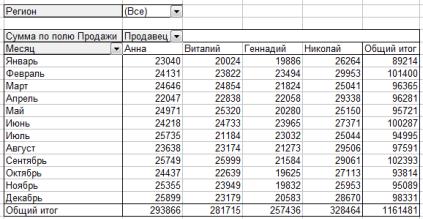
Εικόνα 2-16
Εισαγωγή υπολογιζόμενου πεδίου σε Συγκεντρωτικό Πίνακα
Επειδή ένας Συγκεντρωτικός Πίνακας είναι ένας ειδικός τύπος εύρους δεδομένων, δεν μπορείτε να εισαγάγετε νέες σειρές ή στήλες σε αυτόν. Αυτό σημαίνει ότι δεν μπορείτε να εισαγάγετε τύπους σε έναν Συγκεντρωτικό Πίνακα που θα εκτελεί λειτουργίες στα δεδομένα. Ωστόσο, είναι δυνατή η δημιουργία νέων υπολογισμένων πεδίων για τον Συγκεντρωτικό Πίνακα. Ένα υπολογισμένο πεδίο εκτελεί υπολογισμούς που χρησιμοποιούν τιμές από άλλα πεδία.
Συνήθως, ένας Συγκεντρωτικός Πίνακας χρησιμοποιεί υπολογισμένα πεδία για την εμφάνιση νέων πληροφοριών. Αυτή η μέθοδος αποφεύγει τη δημιουργία νέου πεδίου δεδομένων στην αρχική βάση δεδομένων. Ένα υπολογισμένο πεδίο δεν μπορεί να βρίσκεται σε περιοχές γραμμής, στήλης ή σελίδας.
Ας υποθέσουμε ότι στο παράδειγμά μας είναι απαραίτητο να υπολογίσουμε το μέσο κόστος μιας μονάδας αγαθών. Για να το κάνετε αυτό, πρέπει να διαιρέσετε την τιμή από το πεδίο Πωλήσεις με την τιμή από το πεδίο Πωλήθηκαν μονάδες. Το αποτέλεσμα θα αποθηκευτεί σε ένα νέο (υπολογισμένο) πεδίο στον συγκεντρωτικό πίνακα.
Για να δημιουργήσετε ένα τέτοιο πεδίο, ακολουθήστε μια σειρά βημάτων.
1. Τοποθετήστε τον κέρσορα στην περιοχή του πίνακα περιστροφής.
2. Στη γραμμή εργαλείων
V Τύποι → Υπολογισμένο πεδίο. Θα εμφανιστεί ένα πλαίσιο διαλόγου Εισαγάγετε ένα υπολογισμένο πεδίο.
3. Εισαγάγετε το όνομα του πεδίου και ορίστε τον τύπο όπως φαίνεται στην εικόνα 2-17. Μπορείτε να χρησιμοποιήσετε άλλα πεδία στον τύπο. ΣΕ αυτό το παράδειγμαόνομα πεδίου - μέσο κόστος, και ο τύπος μοιάζει με αυτό: πωλήσεις/"Πωλήθηκαν μονάδες".
4. Κάντε κλικ στο κουμπί
Το δημιουργημένο πεδίο θα προστεθεί στην περιοχή δεδομένων του συγκεντρωτικού πίνακα. Αυτό το πεδίο μπορεί να χειριστεί ακριβώς όπως κάθε άλλο πεδίο, με μια εξαίρεση: δεν μπορεί να μετακινηθεί στην περιοχή σελίδας, γραμμής ή στήλης (πρέπει να τοποθετηθεί στην περιοχή δεδομένων).
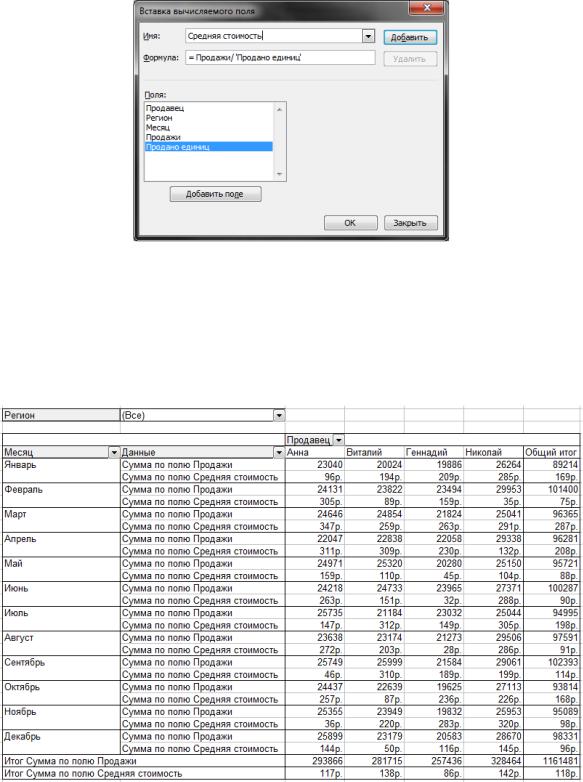
Εικόνα 2-17
Το Σχήμα 2-18 δείχνει τον Συγκεντρωτικό Πίνακα μετά την προσθήκη ενός υπολογισμένου πεδίου. Το νέο πεδίο εμφανίζεται με το όνομα Άθροισμα κατά μέσο κόστος πεδίου. (Εάν είναι απαραίτητο, μπορείτε να αλλάξετε αυτό το κείμενο. Για να το κάνετε αυτό, αλλάξτε το σε ένα από τα κελιά και μετά θα αλλάξει σε όλα τα άλλα κελιά.) Το νέο πεδίο υπολογισμού θα εμφανιστεί επίσης στη γραμμή εργαλείων Λίστα πεδίων συγκεντρωτικού πίνακα.
Εικόνα 2-18
Εισαγωγή ενός Υπολογιζόμενου Μέλους σε Συγκεντρωτικό Πίνακα
ΜΕ χρησιμοποιώντας το Excelμπορείτε να δημιουργήσετε ένα υπολογισμένο στοιχείο για οποιοδήποτε πεδίο του συγκεντρωτικού πίνακα. Σημειώστε ότι η δημιουργία υπολογισμένων μελών αποφεύγει την προσθήκη νέων πεδίων στην αρχική βάση δεδομένων. Λάβετε όμως υπόψη ότι τα υπολογισμένα μέλη μπορούν να χρησιμοποιήσουν τιμές μόνο σε ένα πεδίο.
Ο συγκεντρωτικός πίνακας που φαίνεται στο Σχήμα 2-16 περιέχει ένα πεδίο κειμένου με το όνομα

Μήνας. Μπορείτε να προσθέσετε ένα υπολογισμένο στοιχείο σε αυτόν τον πίνακα που θα περιέχει το άθροισμα των όγκων πωλήσεων για τρεις μήνες: Ιανουάριος, Φεβρουάριος, Μάρτιος.
Οι ίδιες τιμές μπορούν να ληφθούν εάν οι τιμές ομαδοποιηθούν κατά τέταρτα. Αλλά στην τελευταία περίπτωση, οι όγκοι πωλήσεων για κάθε μήνα θα είναι κρυφοί και μόνο οι συνολικές τιμές θα εμφανίζονται στην οθόνη. Η δημιουργία ενός υπολογισμένου μέλους για τη σύνοψη των τριμηνιαίων συνόλων είναι πιο ευέλικτη επειδή μπορείτε να εμφανίσετε τόσο τα σύνολα όσο και τις πωλήσεις για κάθε μήνα.
Για να αθροίσετε δεδομένα σε σειρές χρησιμοποιώντας ένα υπολογιζόμενο μέλος, ακολουθήστε μια σειρά βημάτων.
1. Τοποθετήστε τον δρομέα του πίνακα στην περιοχή του συγκεντρωτικού πίνακα, πάνω από τα στοιχεία του οποίου θα πραγματοποιηθούν οι υπολογισμοί. Στο παράδειγμά μας, ο δρομέας του πίνακα πρέπει να βρίσκεται στην περιοχή γραμμών στο πεδίοΜήνας.
2. Στη γραμμή εργαλείωνΣυγκεντρωτικοί πίνακες Κάντε κλικ στο κουμπί Συγκεντρωτικός πίνακας και
V στο μενού που ανοίγει, επιλέξτε την εντολήΤύποι → Υπολογιζόμενο αντικείμενο. Θα εμφανιστεί ένα πλαίσιο διαλόγου Εισαγωγή υπολογισμένου μέλους.
3. Εισαγάγετε το όνομα του νέου στοιχείου στο πεδίοΟνομάστε και ορίστε επίσης τον τύπο στο πεδίο Τύπος (Εικόνα 2-19). Μπορείτε να χρησιμοποιήσετε στοιχεία από άλλα πεδία στον τύπο, αλλά δεν μπορείτε να εισαγάγετε συναρτήσεις φύλλου εργασίας. Σε αυτό το παράδειγμα, το νέο στοιχείο ονομάζεται Τρίμηνο 1 και υπολογίζεται χρησιμοποιώντας τον ακόλουθο τύπο: =Ιανουάριος+Φεβρουάριος+Μάρτιος.
4. Κάντε κλικ στο κουμπίΠροσθήκη .
5. Επαναλάβετε τα βήματα 3 και 4 για να δημιουργήσετε υπολογισμένα μέλη για το δεύτερο και το τρίτο τρίμηνο.
6. Κάντε κλικ στο κουμπίΟΚ για να κλείσετε το παράθυρο διαλόγου.
Εικόνα 2-19
Όλα τα υπολογισμένα μέλη που δημιουργήθηκαν θα προστεθούν αυτόματα στον Συγκεντρωτικό Πίνακα. Σημειώστε ότι οι νέες καταχωρήσεις εμφανίζονται μετά τις καταχωρήσεις στο πεδίο Μήνας. Για να εισαγάγετε υπολογισμένα πεδία μεταξύ των αρχικών στοιχείων, απλώς σύρετέ τα σε μια νέα θέση. Το σχήμα 2-20 δείχνει πώς θα μοιάζει ο πίνακας περιστροφής μετά τη μεταφορά.
υπολογισμένα στοιχεία στις αντίστοιχες θέσεις τους. Αυτές οι γραμμές τονίστηκαν επίσης
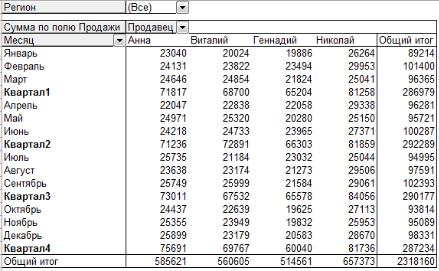
τολμηρός.
